AE基础教程之放射状效果快速制作
作者:网友整理
补帧AE教程v1.7 81.88M / 简体中文
点击下载
AE学特效免费版(学习教育) v1.6 手机版 24.74M / 简体中文
点击下载
动影AE动态图片特效制作最新版(摄影摄像) v1.9.9 免费版 66.89M / 简体中文
点击下载AE是After Effects的简称,是非常不错的图形视频处理软件,数码资源网已经为大家提供不少相关的AE教程,今天这篇AE基础教程之放射状效果快速制作比较简单,是介绍两种比较常用的放射状效果的制作教程,希望对大家有所帮助。
效果预览一
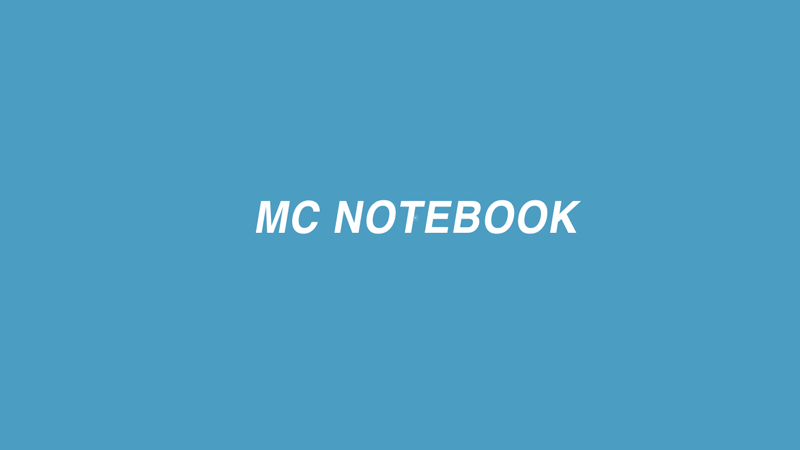
效果预览二
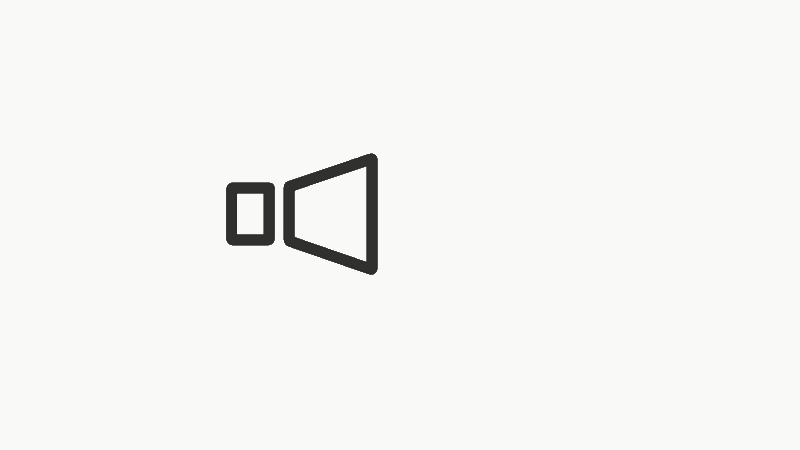
下面我们就以第一个效果为例:
1、新建形状图层,内容-添加里面选择“矩形”(其他形状也可以试试)以及“空白组”,将“矩形路径”放入空白组。后面我们会讲到调整矩形路径中的“大小”,以及组变化里面的“位置”和“比例”来实现效果。
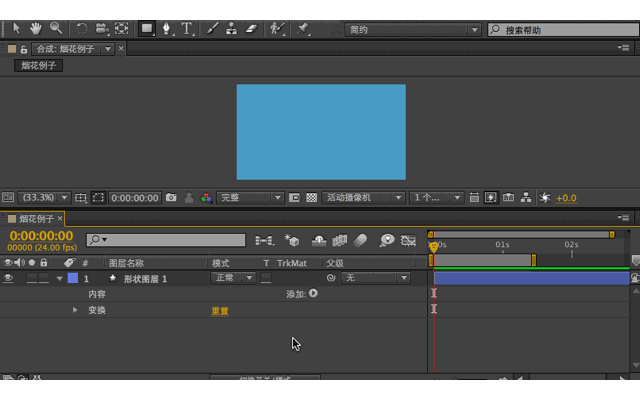
2、同时,我们在在菜单栏中添加“填充”效果,这里我填充了一个白色。
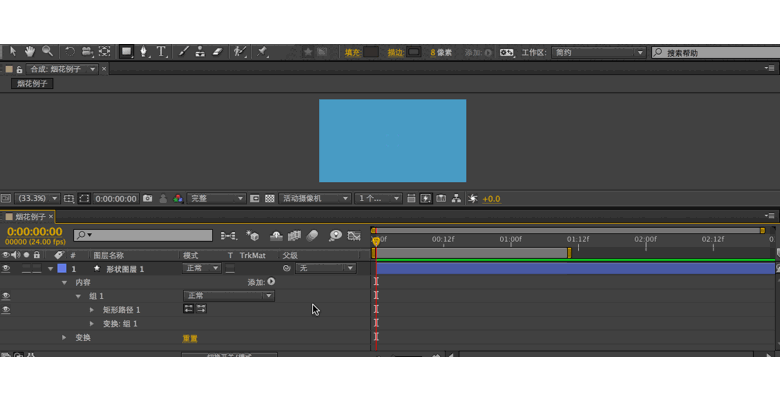
3、添加“中继器”,这里要做的是复制多个形状,并组成放射形态。
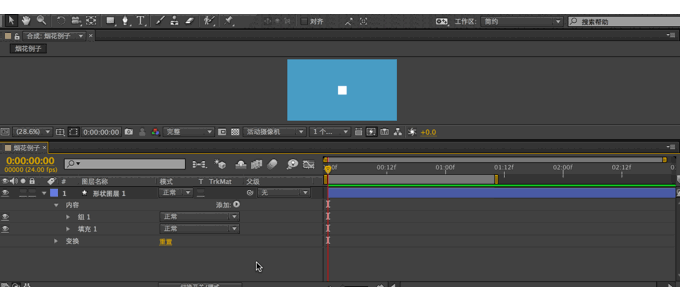
4、开始k帧做动画。下图可知,组里面的“矩形路径-大小”调整矩形的粗细,“变化:组-位置”是调整放射范围,“比例”是调整比例变化(消失)。 ps:这里强调的是组里面的变化和整个形状图层的变化的不同。
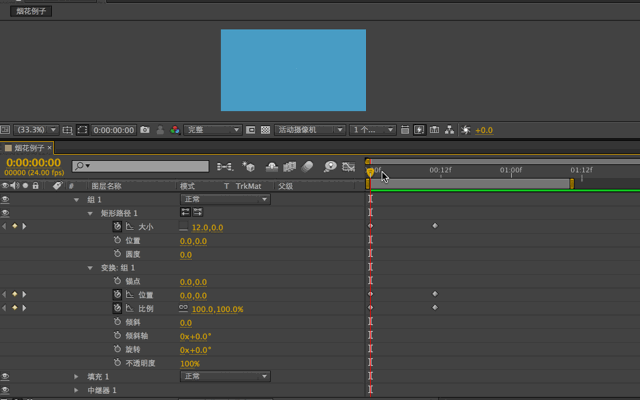
以上内容就是效果一的制作教程,效果二的制作方法只是把副本的数量调整到了3个,大家可以试试调整里面的数值就可以做出不一样的效果。大家掌握好方法后可以变化一下数值,可以举一反三做出一下其他效果。
加载全部内容